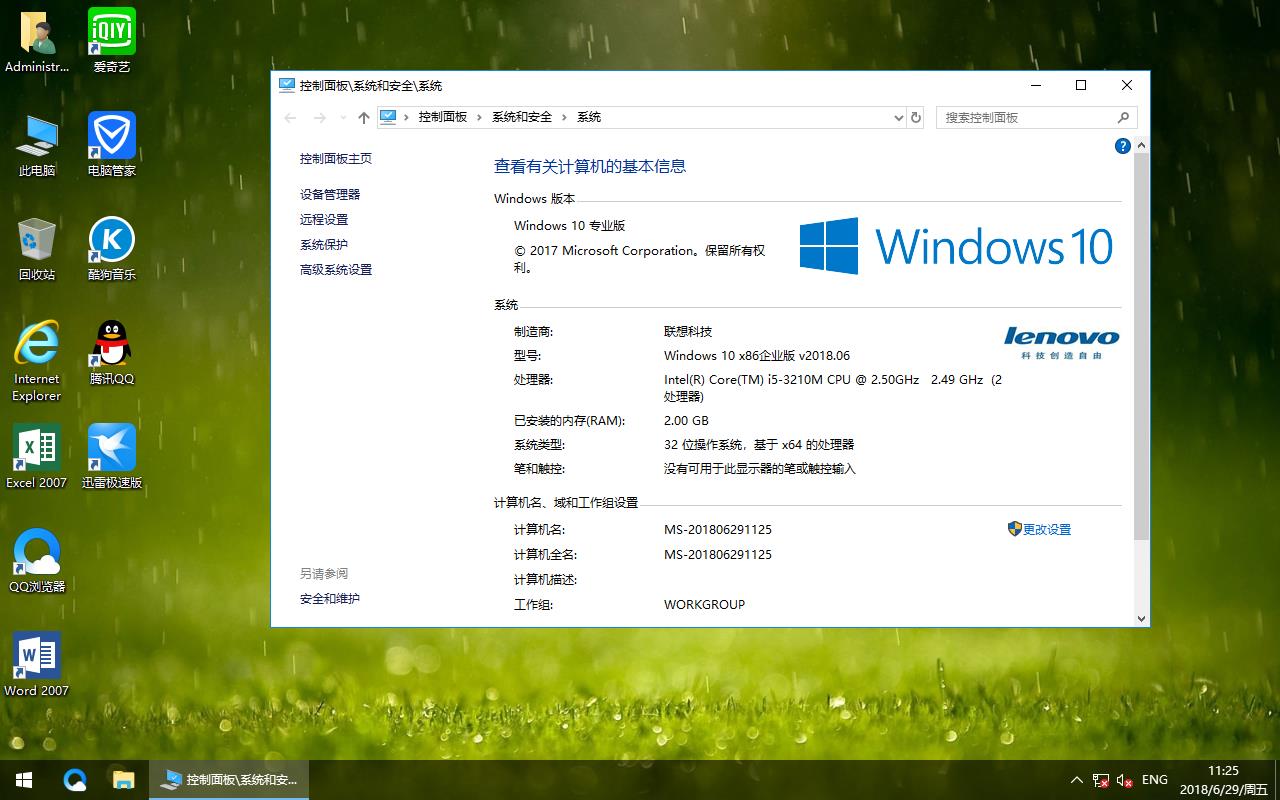本文教您怎样把m4a格式音乐转换成mp3格式
相信现在许多的用户都还不知道如何将m4a音乐格式转换成mp3格式吧,那么下面由小编来给大家演示一下m4a音乐格式转换成mp3格式详细的操作教程吧,所以要是有兴趣的朋友,不妨来了解一下将m4a音乐格式转换成mp3格式的操作方法啊。
小伙伴们,小编今天来给你们说一个非常劲爆的技能,那就是将m4a格式音乐将为m3a格式的操作方法。你们听完过后有没有心跳加快呢?要是有的话,那么想不想跟小编一块去看看呢?想的话,你们事不宜迟现在就去看看吧!
方法一:
1、下载安装“百度音乐播放器”;
2、打开百度播放器,点击右上角的小工具按钮,打开格式转换;
win10_1/windows10_1118030240_1.jpg" title="m4a格式音乐转换成mp3格式" alt="m4a格式音乐转换成mp3格式">
m4a格式音乐转换成mp3格式图解详情-1
3、打开歌曲格式转换界面,我们首先点击“添加文件”添加电脑上要转换的m4a文件;
win10_1/windows10_1118030240_2.jpg" title="m4a格式音乐" alt="m4a格式音乐">
m4a格式音乐图解详情-2
4、然后设置好输出为mp3格式,以及设置好输出文件夹,点击格式转换;
windows10_1118030240_3.jpg" title="转换成" alt="转换成">
转换成图解详情-3
5、歌曲转换完成以后,我们点击“打开目录”打开转换后的文件夹查看文件。
Windows10_1118030240_4.jpg" title="转换成" alt="转换成">
转换成图解详情-4
方法二:
1、如果你电脑安装有酷狗音乐的话,可以点击这里更多打开,然后点击格式转换。
Windows10_1118030241_5.jpg" title="转换成" alt="转换成">
转换成图解详情-5
方法三:
1、使用格式转换工具也是可以的,我们添加m4a格式音频以后,设置好输出格式为mp3格式,最后点击格式转换就可以了。

mp3格式图解详情-6
推荐系统
番茄花园 Windows 10 极速企业版 版本1903 2022年7月(32位) ISO镜像快速下载
语言:中文版系统大小:3.98GB系统类型:Win10新萝卜家园电脑城专用系统 Windows10 x86 企业版 版本1507 2022年7月(32位) ISO镜像高速下载
语言:中文版系统大小:3.98GB系统类型:Win10笔记本&台式机专用系统 Windows10 企业版 版本1903 2022年7月(32位) ISO镜像快速下载
语言:中文版系统大小:3.98GB系统类型:Win10笔记本&台式机专用系统 Windows10 企业版 版本1903 2022年7月(64位) 提供下载
语言:中文版系统大小:3.98GB系统类型:Win10雨林木风 Windows10 x64 企业装机版 版本1903 2022年7月(64位) ISO镜像高速下载
语言:中文版系统大小:3.98GB系统类型:Win10深度技术 Windows 10 x64 企业版 电脑城装机版 版本1903 2022年7月(64位) 高速下载
语言:中文版系统大小:3.98GB系统类型:Win10电脑公司 装机专用系统Windows10 x64 企业版2022年7月(64位) ISO镜像高速下载
语言:中文版系统大小:3.98GB系统类型:Win10新雨林木风 Windows10 x86 企业装机版2022年7月(32位) ISO镜像高速下载
语言:中文版系统大小:3.15GB系统类型:Win10
热门系统
- 1华硕笔记本&台式机专用系统 GhostWin7 32位正式旗舰版2018年8月(32位)ISO镜像下载
- 2雨林木风 Ghost Win7 SP1 装机版 2020年4月(32位) 提供下载
- 3深度技术 Windows 10 x86 企业版 电脑城装机版2018年10月(32位) ISO镜像免费下载
- 4电脑公司 装机专用系统Windows10 x86喜迎国庆 企业版2020年10月(32位) ISO镜像快速下载
- 5深度技术 Windows 10 x86 企业版 六一节 电脑城装机版 版本1903 2022年6月(32位) ISO镜像免费下载
- 6深度技术 Windows 10 x64 企业版 电脑城装机版2021年1月(64位) 高速下载
- 7新萝卜家园电脑城专用系统 Windows10 x64 企业版2019年10月(64位) ISO镜像免费下载
- 8新萝卜家园 GhostWin7 SP1 最新电脑城极速装机版2018年8月(32位)ISO镜像下载
- 9电脑公司Ghost Win8.1 x32 精选纯净版2022年5月(免激活) ISO镜像高速下载
- 10新萝卜家园Ghost Win8.1 X32 最新纯净版2018年05(自动激活) ISO镜像免费下载
热门文章
常用系统
- 1番茄花园Ghost Win8.1 x64 办公纯净版2020年12月(激活版) ISO镜像高速下载
- 2雨林木风 Ghost Win7 SP1 元旦特别 装机版 2020年1月(32位) 提供下载
- 3雨林木风Ghost Win7 x64 SP1 极速装机版2021年9月(64位) 高速下载
- 4番茄花园 Ghost XP SP3 海量驱动装机版 2019年7月 ISO镜像高速下载
- 5新萝卜家园Ghost Win8.1 X64位 纯净版2022年7月(自动激活) ISO镜像高费下载
- 6笔记本&台式机专用系统 Windows10 喜迎国庆 企业版 2020年10月(64位) 提供下载
- 7深度技术 Ghost Win7 x64 Sp1 电脑城纯净版2022年6月(64位) ISO镜像高速下载
- 8联想笔记本&台式机专用系统 Windows10 企业版 2018年7月(32位) ISO镜像快速下载
- 9新萝卜家园 Ghost XP SP3系统 电脑城极速纯净版 2020年10月 ISO镜像高速下载
- 10番茄花园 Windows 10 官方企业版 版本1903 2022年2月(64位) ISO高速下载